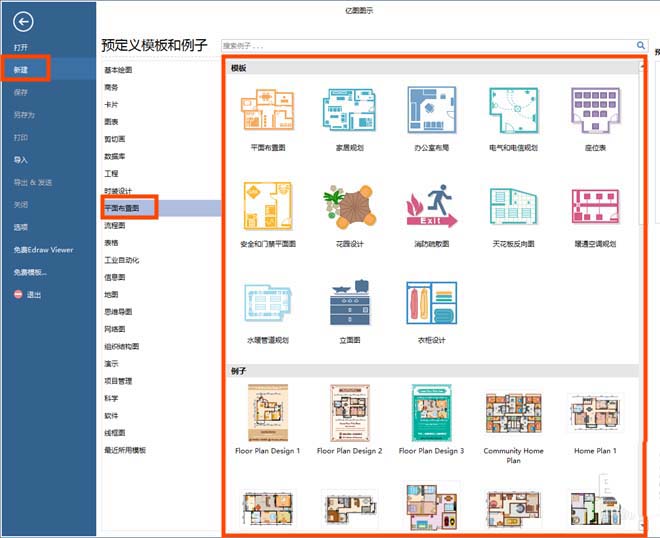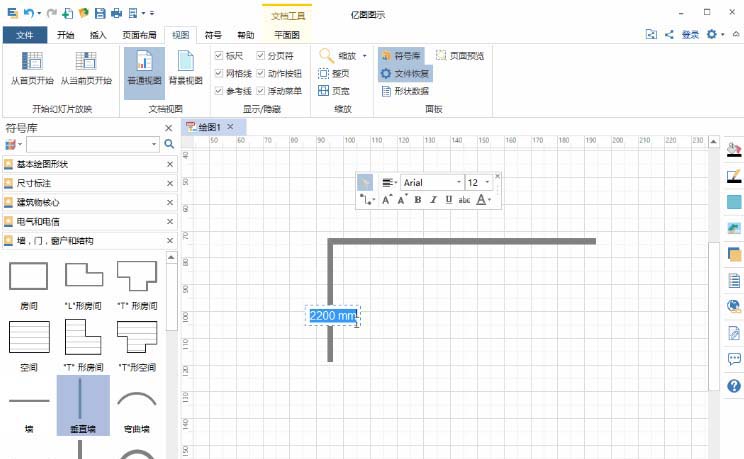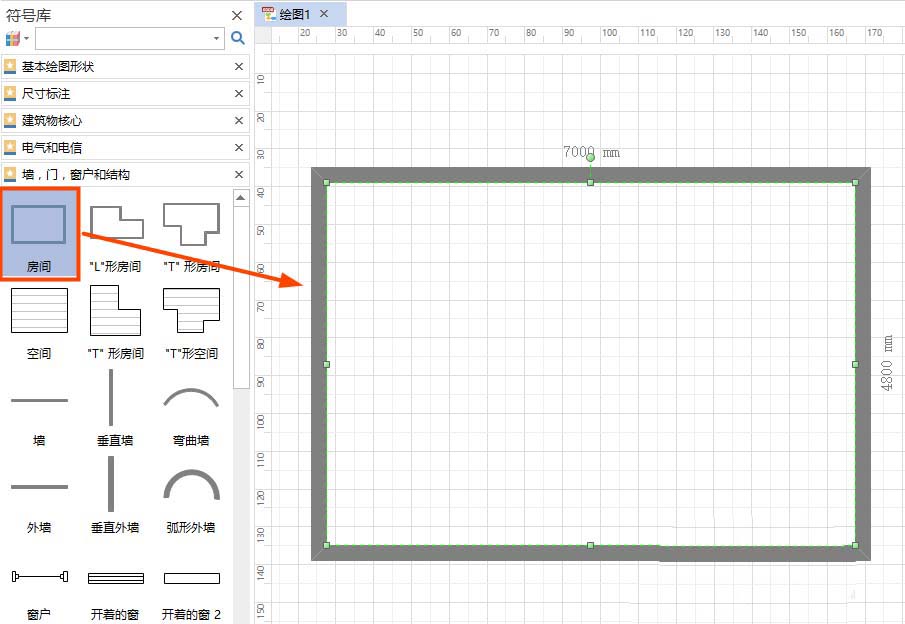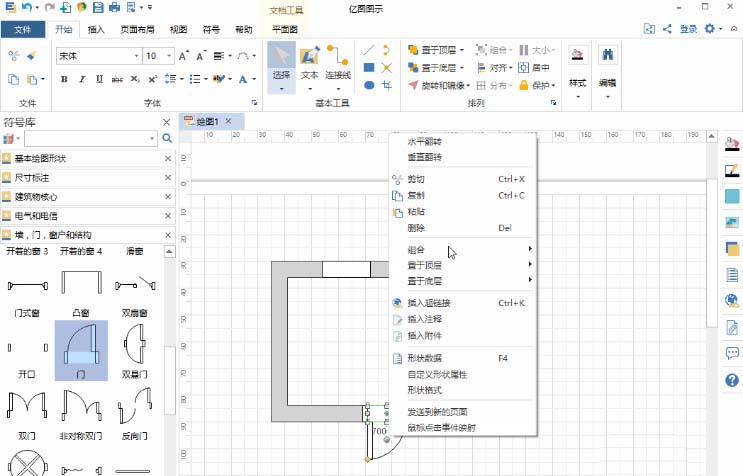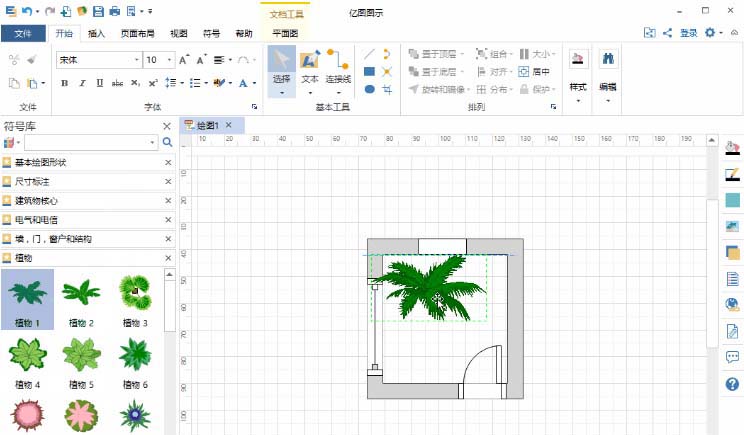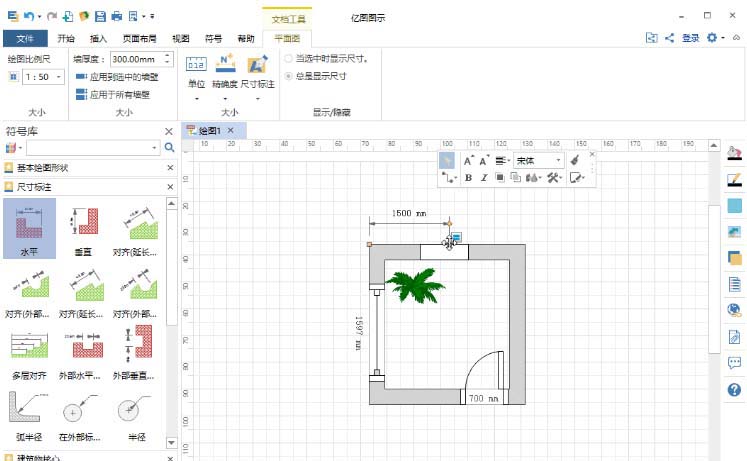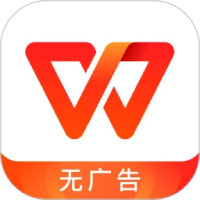亿图流程图制作软件绘制平面设计图的具体操作步骤
时间:2022-08-01来源:互联网作者:凹凸曼
亿图流程图制作软件是款很不错的绘图应用哦。那各位了解亿图流程图制作软件绘制平面设计图的相关操作吗?不知道的话就让小编来告诉你吧。
1、打开亿图流程图制作软件,选择新建“平面布置图”,在软件右侧界面选择相应模板或例子开始绘图
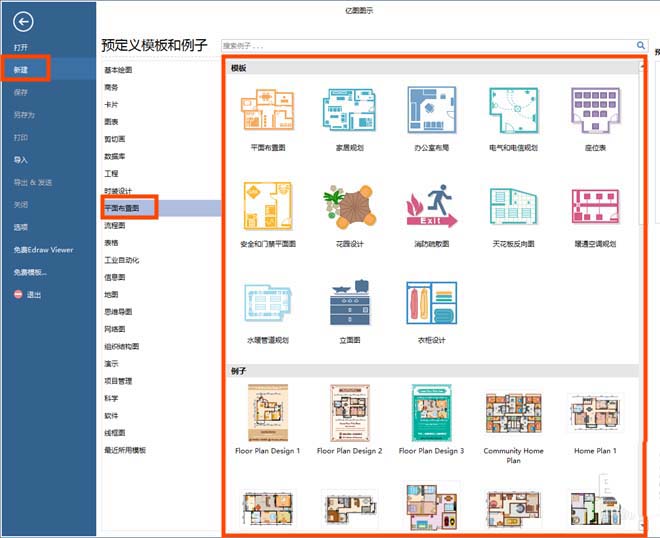
2、创建基本的外墙结构。拖拽绿色的控制点,双击尺寸文本,输入长度和宽度,形状就会相应地改变。
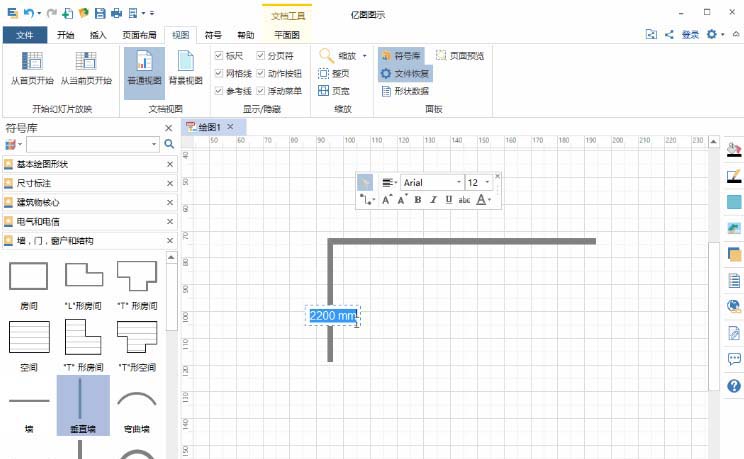
3、从“墙、门、窗户和结构”符号库里,拖拽墙壁形状到绘图页面。拖拽绿色控制点更改墙壁大小或改变墙壁长度值。拖拽一面墙壁到另一面墙壁,当结束点变成红色,松开鼠标,两面墙壁就会吸附在一起。
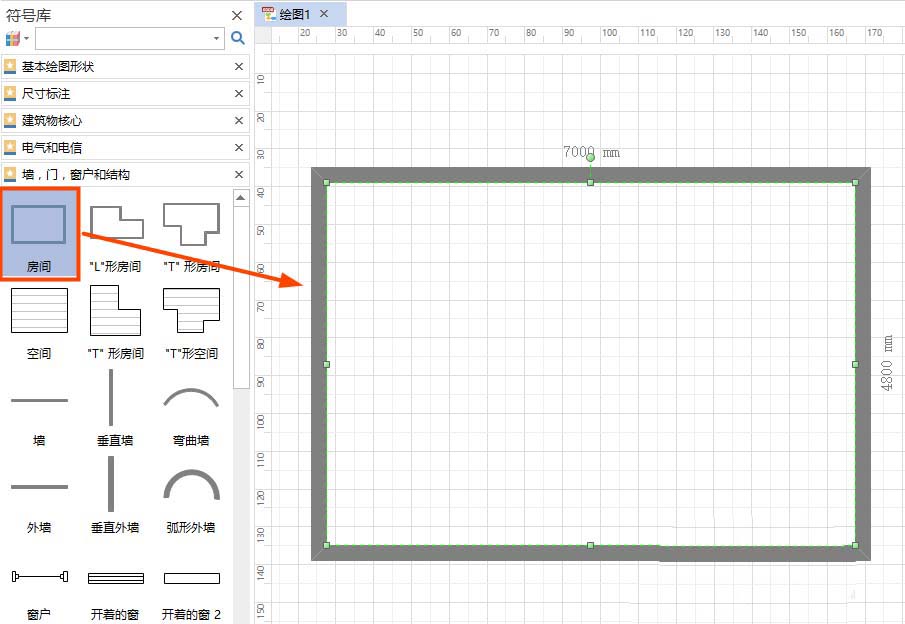
4、设置开门方向,可右击门的形状在右键菜单中选择垂直翻转或者水平翻转按钮进行设置。拖拽黄色的控制点改变门的朝向角度和方向。
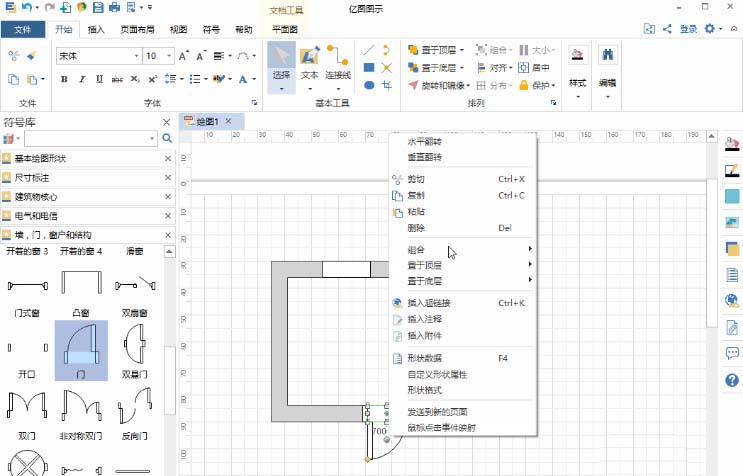
5、还可添加一些绿色植物来美化一下,直接从植物符号库中拖拽喜欢的植物到绘图页面就行。
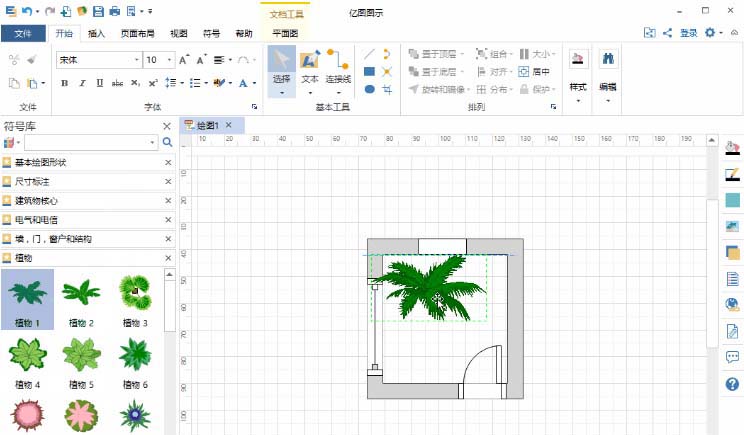
6、最后给墙壁加标尺,在浮动按钮中就能设置单位、精度、角度和延长线选项。然后一张平面设计图就出来了。
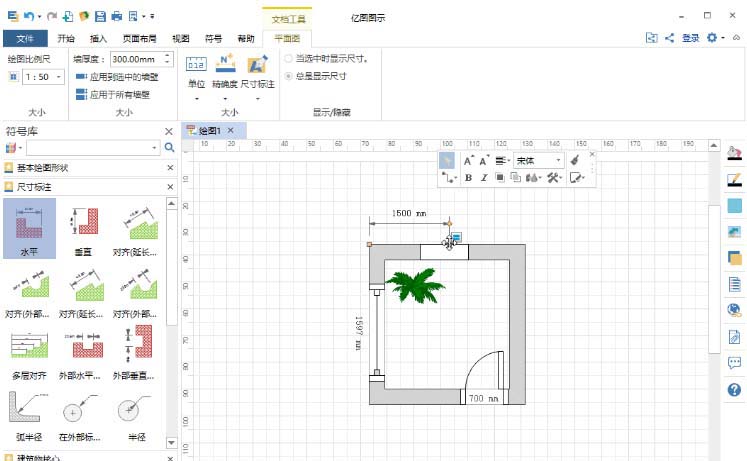
上文就讲解了亿图流程图制作软件绘制平面设计图的具体操作步骤,希望有需要的朋友都来学习哦。
热门推荐
-
WPS Office
版本: v12.1.0.16729官方最新版大小:223 MB
WPSOffice官方版是一款由金山公司推出的免费办公软件,软件小巧安装快,兼容性强,占用内存极小,启动速度快。WP...
-
WPS Office
版本: v12.1.0.16729 个人版大小:223 MB
WPSOffice个人版是一款体积小巧功能强大的办公软件。软件操作简单,你可以使用它来进行文字、表格、PPT演...
-
Microsoft Office
版本: v4.3.4.20官方免费版大小:4.6MB
MicrosoftOffice2013是由微软公司开发的新一代Office办公软件。MicrosoftOffice2013全面采用了Metro界...
-
-
Microsoft Office2021
版本: v3.1.7.3官方最新版大小:4.57MB
MicrosoftOffice2021最新版是一款功能齐全的效率办公软件。Microsoft
Office2021官方版拥有文字、表格...